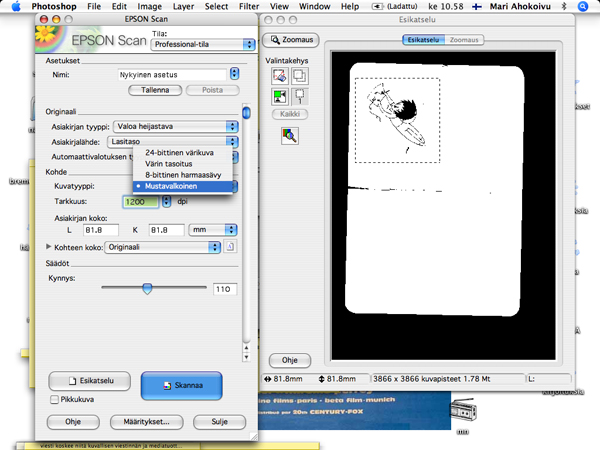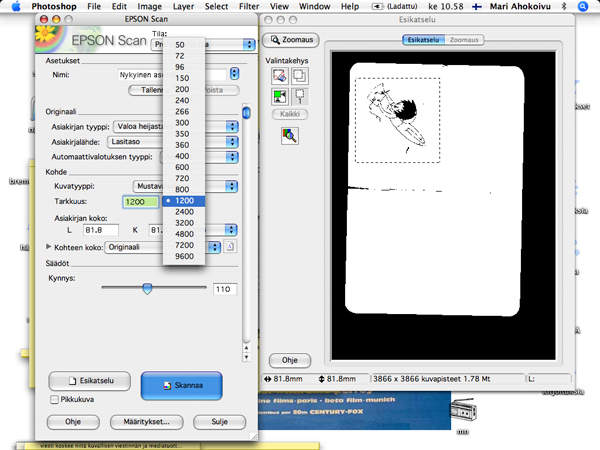Tagiarkisto ‘skannaus’
* CSS ja kuvankäsittelystä
Kirjoitettu 2.11.2008 - ahokoivu. Kategoriassa Sarjakuvakeskus 2008.
Eli siis viime kerralla oli Rami käymässä meillä vieraana, suuret kiitokset siitä! Toivottavasti blogin muokkauksesta jäi jotain mieleen. Blogin kustomointi on tietysti aika hifistelyä, tärkeintä olisi että saatte kaikki blogit käyntiin ja saatte sisältöä niihin. MUISTAKAA KAIKKI LAITTAA MULLE BLOGILINKKINNE niin pääsen seuraamaan blogejanne!
Ramin blogi ja CSS ohjeet löytyvät osoitteesta: http://ramir.sarjakuvablogit.com/
Keskiviikkoon mennessä haluan teiltä kaikilta:
-LINKIT BLOGEIHINNE
-PIIRROKSEN UNELMA BLOGIPOHJASTANNE
Valmistautukaa myös antamaan palautetta sarjakuvablogit.com-sivustosta.
Skannauksesta ja kuvankäsittelystä vielä jotain:
Jos teillä ei ole itsellänne kuvankäsittelyohjelmia, niin skannatkaa silloin kuvanne suoraan nettikokoon eli 72 dpi maksimissaan 600 (tai 700 vielä menee ehkä) pikseliä leveänä. Tämä ei ole suositeltavaa silloin, kun on mahdollista kuvaa muokata, mutta jos sellaista mahdollisuutta ei ole niin skannatkaa näillä asetuksilla! Silloin saatte suoraan oikeankokoista kuvaa. Laatu on varmasti paljon heikompi mitä silloin, jos kuvan skannaisi ensin tulostuskoossa (300 dpi värikuvat, 600 dpi mustavalkoiset) mutta ainakin saatte jotain materiaalia blogeihinne.
Eli siis:
72 dpi
leveys max. 600 pix
Kuvankäsittelyohjelmia löytyy mm. seuraavia:
GIMP
Ilmainen kuvankäsittelyohjelma, en ole valitettavasti saannut itse tätä toimimaan omalla koneellani, mutta olen kuullut muuten tästä pelkkää hyvää. Gimpin voi ladata täältä.
PHOTOSHOP
Photoshop on yksi kalleimmista kuvankäsittelyohjelmista, mutta myös ehdottomasti käytetyin ja monipuolisin. Photoshopista voi ladata ilmaisen kolmenkymmenen päivän testiversion täältä. Photoshopista myydään myös riisutumpaa versiota, photoshop elementsiä, joka on koko versiota paljon edullisempi. Photoshop elementsistä voi ladata testiversion myöskin täältä.
Seuraavalla kerralla keskitytään enemmän blogin sisältöön, käydään läpi omia blogejamme ja pidetään pientä palautetuntia muutenkin. Laittakaa bloginne valmiiksi, keskiviikkona viimeinen tunti bloggailua, sitten päästään tekemään pienlehtiä!
* How to: Kuvan skannauksesta
Kirjoitettu 27.10.2008 - ahokoivu. Kategoriassa How to.
Hei, ja anteeksi kun en ole ehtinyt aikaisemmin päivittämään! Tässä ohjeita skannauksesta.
SKANNAUS
Skannauksen voi tehdä joko skannerin oman ohjelman kautta tai kuvankäsittelyohjelman kautta.
Skannaa mustavalkoiset kuvat asetuksilla:
kuvatyyppi: mustavalkoinen tai bitmap vähintään 600 dpi:n tarkkuus
värikuvat: 24-bittinen värikuva, tai color picture, vähintään 300 dpi:n tarkkuus
Skannata kannattaa tulostus tarkkuudella, sillä silloin skannauksesta tulee tarkempi ja sinulle jää itselle tulostettava versio koneellesi. Lisäksi, jos värität kuvaa koneella, niin se kannattaa ehdottomasti tehdä isompi resoluutioisella kuvalla.
rajaa esikatselusta valmiiksi kuvasta se kohta, minkä haluat skannata. Rajauksen voi tehdä myös myöhemmin kuvankäsittelyohjelmalla.

skannaa kuva ja tuo se kuvankäsittelyohjelmaan. (kuvassa photoshop)
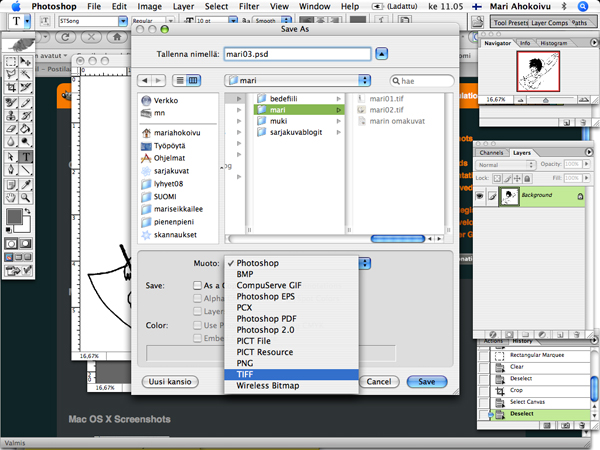
Käännä (image–>rotate canvas) tai tee muut muokkaukset kuvalle.
Tallenna kuva tiff-tiedostona. jos olet käyttänyt layereitä mm. värittämiseen, tallenna kuva psd-tiedostona.
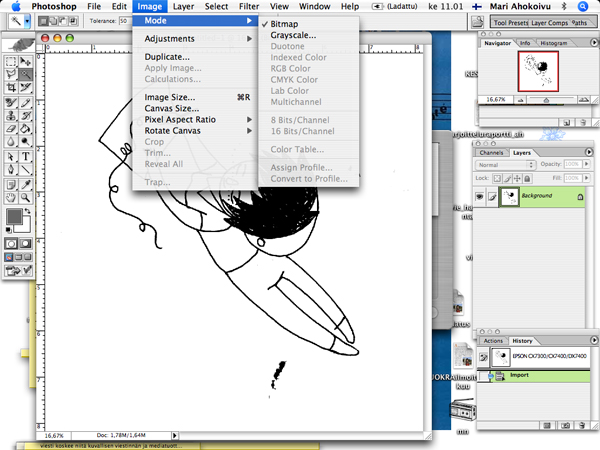
Muuta bitmap (mustavalkoiset) kuvat grayscaleksi (image–>mode–>crayscale), ennen kuin muutat kuvan kokoa tai värität sitä. Värittäessä kuva pitää muuttaa vielä RGB-kuvaksi (image–>mode–>crayscale).
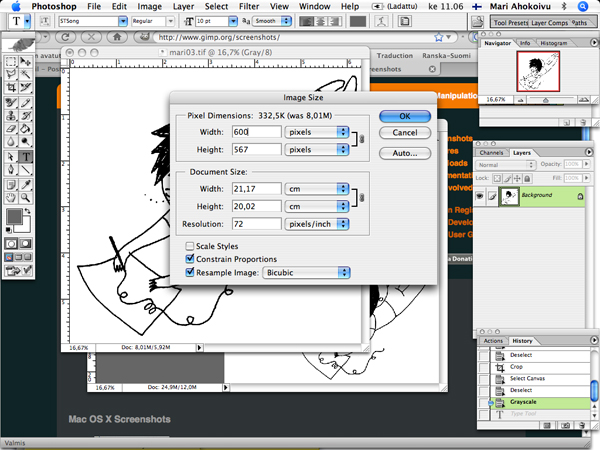
Muuta kuvan koko nettiversioksi (image–>image size)
nettiresoluutiona käytetään yleensä 72 dpi:tä
itse olen käyttänyt maksimi leveytenä 600 pikseliä, ehdoton maksimi tulisi olla 800 pikseliä. tämä tietysti riippuu myös blogipohjasta, miten leveitä kuvia se suostuu näyttämään. Itse olen kuitenkin huomannut, että 600 pikseliä on
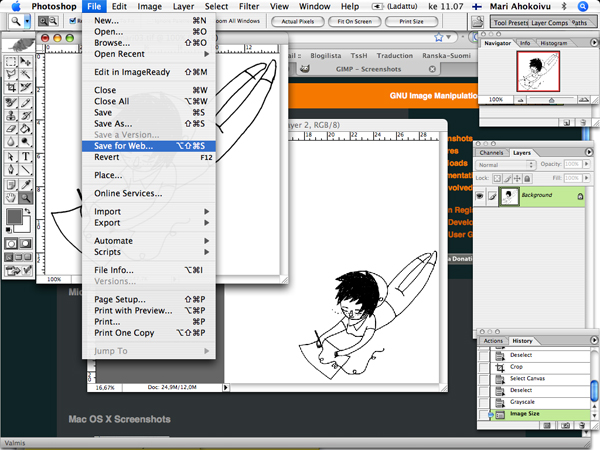
photoshopissa on erittäin mainio kuvantallennusmuoto save for web (file–>save for web) joka on tarkoitettu nettikuville. se pakkaa kuvat mahdollisimman kevyiksi, niin että ne latautuvat nopeasti, ilman että kuva pikselöityy pahasti.
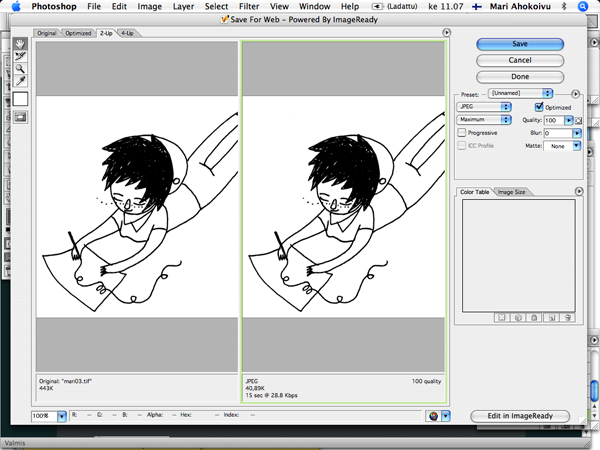
nettikuvat voi tallentaa muodoissa jpg, gif tai bng.
Categories
- Blogin tuunaus
- How to
- Inspiraatiota
- linkkejä
- mainos
- markkinointi
- Mitä tehdä?
- Orivesi 2009
- Sarjakuvakeskus 2008
- Sarjakuvakeskus 2011
- Sarjakuvamaailma
- Sarjakuvien tekemisestä
- Välineitä
Tags
Festareita ja tapahtumia
- Festival International de la BD d'Angoulême
- Helsingin sarjakuvafestivaalit
- Kemin sarjakuvapäivät
- Tampere kuplii
- Turku Necrocomicon
Linkkejä
Sarjakuvablogeja
- Domus Perkele
- En vaan osaa!
- Hilloa! Hilloa!
- I Say Sabotage
- Idablog
- J'ai le réveil difficile
- Mummo
- Paint it blacker!
sarjakuvalinkkejä
Nordicomics @twitter
- No public Twitter messages.